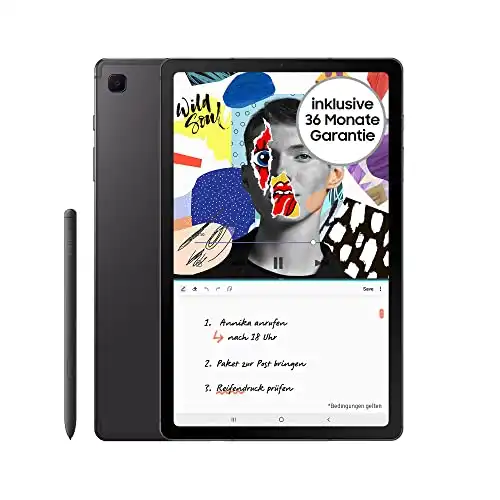Das Beste
Die besten Tablets für Senioren im Test | 2024 Edition
Welches sind die besten Tablets für Senioren? Wir testen fast alle Tablets, die in Deutschland erscheinen. Hier sind unsere Empfehlungen.

Viele Senioren sind heute technisch versiert und nutzen Tablets, um mit der Familie und Freunden in Kontakt zu bleiben, ihre Hobbys zu verfolgen und im Internet zu surfen. Die Vorstellung, in denen Menschen jenseits der 60 ausschließlich analoge Medien wie Zeitungen nutzen, ist längst überholt.
Dennoch gibt es einige Dinge, die bei der Auswahl des richtigen Tablets für ältere Personen eine wichtige Rolle spielen. In dieser Bestenliste haben wir Tablets mit großem Bildschirm ausgewählt, die einfach zu bedienen sind, lange Software Updates erhalten und eine gute Akkulaufzeit bieten.
|
5.0
|
4.0
|
3.8
|
Wir stellen euch Geräte aus verschiedenen Preiskategorien vor und verraten euch die Stärken und Schwächen unserer Favoriten.
Die besten Tablets für Senioren: Eine Übersicht
Zunächst liefern wir euch eine Übersicht der besten Tablets für ältere Menschen. Danach stellen wir euch die einzelnen Geräte detaillierter vor und verlinken auf unsere Testberichte.
- Das beste Tablet für Senioren insgesamt: Apple iPad Pro M1 & M2 (bei Amazon*). Die Apple iPad Pros überzeugen nicht nur Senioren durch die hochwertige Hardware-Leistung, spitzenmäßige Verarbeitung und einen sehr guten Bildschirm. Die hier vorgestellten Geräte mit M1 und M2 Chips sind die leistungsstärksten Tablets auf dem Markt. Wenn eure Großeltern eine Leidenschaft für Gaming oder beispielsweise Videoschnitt haben, trefft ihr mit dem iPad Pro die Premium-Wahl. Der zusätzlich erhältliche Apple Pencil 2 und die Tastatur-Cover sind ebenfalls klasse, jedoch ziemlich teuer. Lobenswert ist auch die Software-Philosophie von Apple, wodurch die Tablets noch viele Jahre mit Updates versorgt werden und auf dem neuesten Stand bleiben.
- Beste iPad Pro Alternative: Apple iPad Air (bei Amazon*). Wollt ihr nicht ganz so tief in die Tasche greifen wie fürs iPad Pro, möchtet aber trotzdem zu einem Premium-Tablet von Apple greifen, dann empfehlen wir euch das iPad Air. Es ist fast gleichwertig zum Apple iPad Pro. Zwar besitzt es auf dem Papier etwas weniger Leistung, doch in der Praxis sind die Unterschiede kaum spürbar. Der Bildschirm des iPad Air ist im Vergleich zum iPad Pro minimal dunkler und bietet lediglich eine Bildwiederholrate von 60Hz, statt 120Hz. Zudem ist nur eine Version mit einer Bildschirmdiagonale von 10,9 Zoll erhältlich.
- Die besten Android-Tablets für Senioren: Samsung Galaxy Tab S9 Serie (bei Amazon*). Schlägt euer Herz für Android und ihr wollt das Beste vom Besten, dann kommt ihr nicht ums Samsung Galaxy Tab 9+ und das Galaxy Tab S9 Ultra herum. Sie sind nicht nur leistungsstärker als die gesamte Android Konkurrenz, sondern bieten auch exzellente AMOLED Displays, Premium-Funktionen wie sehr gute Lautsprecher, den S Pen und Fingerabdruckscanner sowie aktuelle Software. Das S9 ist 11 Zoll groß, das S9+ 12,4 Zoll und das S9 Ultra stolze 14,6 Zoll.
- Beste Android-Mittelklasse mit Stift: Samsung Galaxy Tab S9 FE Serie (bei Amazon*). Das Samsung Galaxy Tab S9 FE und S9 FE+ sind klasse Alternativen zur normalen S9 Serie, nur ist die FE Reihe deutlich preiswerter. Trotzdem ist der S Pen inklusive und die Verarbeitung ist genauso spitze. Lediglich die Displays und die Rechenleistung sind im Vergleich zur S9 Serie schwächer.
- Preiswertester Einstieg ins Apple-Ökosystem: Apple iPad 10 & 9 (bei Amazon*). Für aktuell 365 Euro ist das iPad 9 zu haben. Dank Apple A13 Prozessor ist es leistungsstärker als die allermeisten Premium-Tablets aus dem Android-Lager. Im etwas teureren iPad 10 arbeitet der A14 Bionic Chip, der nochmals leistungsstärker ist. Die Displays der Geräte sind gut, jedoch leider nicht laminiert. Die Tablets bietet zudem einen Fingerabdruckscanner. Auch das Apple iPad 9 & 10 werden noch jahrelang mit Software-Updates auf dem aktuellen Stand gehalten werden.
- Günstig und gut: Samsung Galaxy Tab S6 Lite (2022) (bei Amazon*). Für aktuell 315 Euro erhaltet ihr ein gutes Mittelklasse Tablet, das mit Android 12 ausgeliefert wird und einen sehr guten S Pen Stylus bietet. Das Display ist solide und bietet eine Auflösung von 2000×1200 Pixeln. Auch das Design des Geräts ist hochwertig. Die Leistung des Tablets ist jedoch schwach und damit keine gute Option für Senioren, die anspruchsvolle Apps nutzen wollen.
- Tablet mit langen Updates: Samsung Galaxy Tab A9+ (bei Amazon*). Samsungs neuestes Einsteiger-Gerät ist ein gelungenes Tablet für sparsame Nutzer und punktet neben dem niedrigen Preis mit einem guten 90 Hz Display. Dank der löblichen Firmen-Philosophie von Samsung wird es noch jahrelang mit Updates versorgt werden und bleibt so hinsichtlich der Software lange auf dem aktuellen Stand.
Tipps, um euer iPad optimal für Senioren einzurichten
iPadOS eignet sich ideal für Senioren, denn es ist intuitiv, unkompliziert zu bedienen und legt großen Wert auf Sicherheit. So kann unter „Einstellungen“ beispielsweise die Schrift- und Symbolgröße eingestellt werden.
- Größere Schrift und Icons: Senioren haben oft Schwierigkeiten, kleine Schriftgrößen zu lesen oder kleine Icons auf dem Bildschirm zu erkennen. Um die Lesbarkeit zu erhöhen, könnt ihr die Schrift- und Symbolgröße erhöhen.
Geht dazu auf Einstellungen > Anzeige & Helligkeit > Textgröße und wählt eine größere Schriftgröße.
Zudem könnt ihr im gleichen Menüpunkt „Fetter Text“ aktivieren, um die Schrift dicker einzustellen.
Außerdem könnt ihr den Anzeigezoom auf „Größerer Text“ stellen, wodurch Texte und Icons größer dargestellt werden.
- Kontrast erhöhen: Ein weiterer wichtiger Faktor, der die Lesbarkeit auf einem iPad beeinflusst, ist der Kontrast. Senioren haben oft Schwierigkeiten, bei geringem Kontrast zwischen Text und Hintergrund zu lesen.
Ihr könnt den Kontrast erhöhen, indem ihr zu Einstellungen > Bedienungshilfen > Anzeige & Textgröße geht und den Schieberegler für den Kontrast anpasst. - Geführter Zugriff: Mit dem geführten Zugriff ist auf dem iPad jeweils nur eine App aktiviert und ihr könnt steuern, welche Funktionen verfügbar sind. Startet diesen Modus, indem ihr in der gewünschten App dreimal auf die obere Taste drückt. Dies ist auch praktisch, wenn ihr das Tablet einem Kind überlasst oder wenn Senioren durch versehentliche Gesten abgelenkt werden könnten.
Wählt „Einstellungen“ > „Bedienungshilfen“, und aktiviert dann „Geführter Zugriff“.
- VoiceOver aktivieren: VoiceOver ist eine Funktion, die es blinden oder sehbehinderten Menschen ermöglicht, das iPad zu bedienen, indem es ihnen eine Sprachausgabe gibt, die beschreibt, was auf dem Bildschirm angezeigt wird. Diese Funktion kann auch für ältere Menschen hilfreich sein, die Schwierigkeiten haben, kleinere Schriftgrößen oder Symbole zu erkennen.
Ihr könnt VoiceOver aktivieren, indem ihr zu Einstellungen > Bedienungshilfen > VoiceOver geht.
Auch das Sprechtempo lässt sich individuell einstellen.
- Automatische App-Updates deaktivieren: Automatische App-Updates können für ältere Menschen problematisch sein, da sie möglicherweise Schwierigkeiten haben, die neuen Funktionen zu verstehen oder mit der neuen Version einer App zurechtzukommen.
Ihr könnt automatische App-Updates deaktivieren, indem ihr zu Einstellungen > App Store geht und die Option „App-Updates“ deaktivieren. - Hintergrundbeleuchtung und Farben anpassen: Ein weiterer wichtiger Faktor, der die Lesbarkeit auf einem Tablet beeinflusst, ist die Hintergrundbeleuchtung. Senioren haben oft Schwierigkeiten, in einem dunkleren Raum zu lesen, während eine zu helle Hintergrundbeleuchtung ihre Augen belastet.
Ihr könnt die Hintergrundbeleuchtung anpassen, indem ihr zu Einstellungen > Anzeige & Helligkeit > Helligkeit geht.
Alternativ könnt ihr auch den automatischen Helligkeitsmodus aktivieren, der die Helligkeit automatisch an die Umgebungshelligkeit anpasst.
Ihr könnt die Helligkeit unter „True Tone“ zudem so einstellen, dass sie der Umgebung entspricht und das Lesen auf dem Tablet angenehmer macht. Zudem könnt ihr „Night Shift“ aktivieren, um Displayfarben bei Dunkelheit auf ein wärmeres Farbspektrum zu stellen. Dies soll zu einer verbesserten Schlafqualität beitragen.
- AssistiveTouch aktivieren: AssistiveTouch ist eine Funktion, die es Benutzern ermöglicht, bestimmte Aktionen auf dem iPad mit einem einzigen Klick auszuführen. Diese Funktion kann für ältere Menschen hilfreich sein, die Schwierigkeiten haben, bestimmte Gesten auf dem Bildschirm auszuführen.
Ihr könnt AssistiveTouch aktivieren, indem ihr zu Einstellungen > Bedienungshilfen > Tippen > AssistiveTouch geht. - Bildschirmzeitbeschränkungen: Die Bildschirmzeit für Senioren zu begrenzen, kann eine gute Idee sein, um die Augenbelastung zu minimieren und eine Überbeanspruchung zu vermeiden.
Geht dazu auf Einstellungen > Bildschirmzeit > Auszeit und plant die bildschirmfreie Zeit. - Konfiguriert die Familienfreigabe: Auf iPadOS ist es möglich, die Bezahlfunktionen über die Familienfreigabe für bestimmte Geräte zu sperren. So vermeidet ihr, dass eure Liebsten ausversehen Einkäufe tätigen, die nicht gewollt waren. Außerdem könnt ihr so mit euren Großeltern unkompliziert Fotos und Videos austauschen oder gemeinsam Apps nutzen
Ihr aktiviert die Familienfreigabe, indem ihr zu Einstellungen > Accountname > Familienfreigabe geht. - Einfachere Bedienoberfläche via Launcher installieren: Sollten die bisherigen Maßnahmen nicht ausreichen, damit die Bedienung unkompliziert funktioniert, ist es auch möglich sogenannte Launcher für ältere Menschen zu installieren. Diese verändern die Benutzeroberfläche des iPads und sollen die Darstellung und Bedienung vereinfachen. Die Menüführung wird entschlackt und aufs Wesentliche reduziert. Launcher für Senioren könnt ihr unkompliziert im App Store downloaden.
So richtet ihr euer Android-Tablet optimal für Senioren ein
Auch auf Tablets mit Android gibt es eine Reihe an nützlichen Funktionen, um die Geräte optimal auf die Bedürfnisse von älteren Menschen abzustimmen. Je nach Android-Version und Benutzeroberfläche können sich die jeweiligen Menüpunkte an einer etwas anderen Stelle bei euch im System befinden. Die grundsätzlichen Funktionen sollten aber auf allen hier vorgestellten Tablets zu finden sein.
- Größere Schrift und Icons: Senioren haben oft Schwierigkeiten, kleine Schriftgrößen zu lesen oder kleine Icons auf dem Bildschirm zu erkennen. Um die Lesbarkeit zu erhöhen, könnt ihr die Schrift- und Symbolgröße vergrößern.
Geht dazu auf Einstellungen > Anzeige > Schriftgröße und wählt eine größere Schriftgröße.
Um die Symbolgröße zu vergrößern, geht auf Einstellungen > Anzeige > Symbolgröße und wählt eine größere Größe. - Vereinfachte Benutzeroberfläche: Eine komplizierte Benutzeroberfläche kann für ältere Menschen verwirrend sein. Es gibt jedoch Optionen für eine vereinfachte Benutzeroberfläche, die es leichter machen, das Tablet zu bedienen.
Geht dazu auf Einstellungen > Benutzer > Eingeschränkter Modus und aktiviert den Eingeschränkten Modus.
Dadurch wird die Benutzeroberfläche auf die grundlegenden Funktionen reduziert und vereinfacht. - Sprachausgabe: Für Menschen mit Sehbehinderungen oder eingeschränktem Sehvermögen kann eine Sprachausgabe eine enorme Hilfe sein. Android bietet eine integrierte Sprachausgabe namens TalkBack.
Geht dazu auf Einstellungen > Bedienungshilfen > TalkBack und aktiviert die Funktion.
Diese Funktion liest die Inhalte des Tablets laut vor, wenn ihr auf den Bildschirm tippt oder die Navigationstasten verwendet.
- Einfache Bedienung: Eine einfache Bedienung ist für Senioren von entscheidender Bedeutung.
Ihr könnt eine einfache Bedienung aktivieren, indem ihr auf Einstellungen > Bedienungshilfen > Einfache Bedienung geht und die Funktion aktiviert.
Dadurch werden die Navigations- und Schaltflächen größer und einfacher zu bedienen.
- Bildschirmzeitbeschränkungen: Die Bildschirmzeit für Senioren zu begrenzen, ist eine gute Idee, um die Augenbelastung von Senioren zu minimieren und eine Überbeanspruchung zu vermeiden.
Geht dazu auf Einstellungen > Bildschirmzeit > Bedarfszeitplan und legt fest, wie lange das Tablet verwendet werden soll.
Ihr könnt auch eine Pause einlegen, damit das Tablet automatisch ausgeschaltet wird, wenn es längere Zeit nicht benutzt wird. - Reduzierung der Bildschirmhelligkeit: Ältere Menschen haben oft empfindlichere Augen als jüngere Personen. Eine hohe Helligkeitseinstellung kann daher unangenehm für sie sein und zu Ermüdungserscheinungen oder sogar Augenproblemen führen.
Geht dazu auf Einstellungen > Anzeige“ oder Bildschirm > Helligkeit und verschiebt den Regler, um die Helligkeit zu erhöhen oder zu verringern.
Alternativ könnt ihr auch den automatischen Helligkeitsmodus aktivieren, der die Helligkeit automatisch an die Umgebungshelligkeit anpasst. - Fernzugriff: Wenn ihr ältere Familienmitglieder habt, die allein leben, kann es hilfreich sein, einen Fernzugriff auf das Tablet einzurichten.
Geht dazu auf Einstellungen > Google > Geräteverwaltung und aktiviert die Funktion „Mein Gerät finden“. - Automatische App-Updates deaktivieren: Automatische App-Updates können für ältere Menschen problematisch sein, da sie möglicherweise Schwierigkeiten haben, die neuen Funktionen zu verstehen oder mit der neuen Version einer App zurechtzukommen.
Ihr könnt automatische App-Updates deaktivieren, indem ihr zu Einstellungen > Google Play Store > Automatische App-Updates geht. - Einfachere Bedienoberfläche via Launcher installieren: Sollten die bisherigen Maßnahmen nicht ausreichen, damit die Bedienung unkompliziert funktioniert, ist es auch bei Android möglich sogenannte Launcher für ältere Menschen zu installieren. Diese verändern die Benutzeroberfläche des Tablets und sollen die Darstellung und Bedienung vereinfachen. Die Menüführung wird entschlackt und aufs Wesentliche reduziert. Launcher für Senioren könnt ihr unkompliziert im Google Play Store downloaden.
Wie ihr seht, gibt es auf iPads und Android Tablets eine Vielzahl von Einstellungen, die man vornehmen kann, um das Gerät perfekt für Senioren einzustellen.
Durch Anpassung der Textgröße und Hintergrundbeleuchtung kann man die Lesbarkeit verbessern. Funktionen wie VoiceOver und der Einfache Modus vereinfachen die Bedienung und machen es zugänglicher für ältere Menschen. Auch das Deaktivieren von automatischen App-Updates kann dazu beitragen, unnötige Verwirrung zu vermeiden.
Die besten Tablets für Senioren: Alle Details
Betrachten wie die besten Tablets für Senioren nun im Detail.
Apple iPad Pro 12,9 Zoll (M1 und M2)
Wenn ihr das Beste vom Besten haben wollt, dann ist das große iPad Pro mit 12,9 Zoll Display auch für Senioren eine ausgezeichnete Wahl.
Das 12,9 Zoll Apple iPad Pro gehört genauso wie das 11 Zoll Modell zu den Testsiegern unter den derzeitigen Tablets. Es bietet einen sehr leistungsstarken Apple M2 Prozessor, aktuelle Software, einen hervorragenden Apple Pencil 2 - und in diesem Fall ein schickes XDR Display.
Das Premium-Gerät von Apple verfügt über ein großes Mini-LED-Display mit einer Auflösung von 2732 x 2048 Pixeln, 264 ppi und 120 Hz, das Texte und Symbole gestochen scharf darstellt und eine flüssige Bedienung ermöglicht.
Wer auf diesem knackscharfen Bildschirm nichts erkennt, der hat vermutlich seine Lesebrille vergessen.
Das Betriebssystem iPadOS ist benutzerfreundlich, intuitiv und sicher.
Wie bereits erwähnt ermöglicht es die Anpassung von Schrift- und Symbolgröße sowie die Vergabe von individuellen App-Namen für eine einfachere Bedienung. Darüber hinaus können Bedienungshilfen aktiviert werden, um Reize zu reduzieren.
Dank der Mini-LED-Technologie bietet das Tablet hervorragende Kontraste, leuchtende Farben und einen tiefen Schwarzwert, vergleichbar mit OLED-Displays. Die maximale SDR-Helligkeit beträgt 600 Nits, während bei HDR-Inhalten sogar Spitzenhelligkeiten von bis zu 1.600 Nits möglich sind.
Die vier Lautsprecher des Apple iPad Pros sorgen für einen tollen Klang und können sehr laut werden.
In unserem Akkutest erreichte das iPad Pro bei voller Helligkeit und der Wiedergabe eines YouTube-HD-Videos in Endlosschleife eine Laufzeit von 6 Stunden. Die Akkulaufzeit kann bei Reduzierung der Helligkeit deutlich gesteigert werden kann. Da die Augen bei der Nutzung des Bildschirms mit voller Helligkeit schnell ermüden, empfiehlt es sich ohnehin, das Display etwas zu dimmen.
Das iPad Pro ist mit Wi-Fi 6E ausgestattet und optional als 5G-Version erhältlich. So sind Video-Calls mit den Liebsten und Surfen im Web auch außerhalb des heimischen Wohnzimmers problemlos möglich.
Dank M2-Chip bietet es die gleiche Rechenleistung wie die aktuellen Apple MacBook Pros und ist somit selbst für hardwarehungrige Spiele und die anspruchsvollsten Apps bestens geeignet.
Der separat erhältliche Apple Pencil 2 ist ein tolles Zubehör, jedoch mit einem Preis von 149 Euro kein Schnäppchen.
Senioren, die gerne handschriftlich schreiben oder zeichnen, werden aber sich ihre Freude an dem Stift haben.
Auch die optional verfügbaren iPad Keyboards bieten eine hohe Qualität und eignen sich ideal zum Schreiben. Über iMessage können so beispielsweise auch Textnachrichten geschrieben werden. Dies dürfte älteren Menschen leichter fallen, als auf dem Touchscreen des Smartphones Nachrichten zu verfassen.
Die Verarbeitung des iPad Pros ist hervorragend und auch die Face ID Gesichtserkennung, die guten Kameras und der LIDAR Sensor sind lobenswert.
Auch die Front- und Rückkameras besitzen eine sehr gute Qualität und eignen sich super, um mit den Liebsten via Video-Call in Kontakt zu bleiben.
Senioren, für die das Beste gerade genug ist und ein Tablet mit großartigem Display und bester Rechenleistung besitzen möchten, treffen mit dem Apple iPad Pro 12,9 Zoll die Premium-Wahl.
Apple iPad Air: Die beste iPad Pro Alternative
Wenn ihr auf der Suche nach einem hochwertigen Apple Tablet seid und Geld sparen wollt, dann ist das iPad Air die beste Alternative zum iPad Pro.
Das Apple iPad Air ist eine hervorragende Alternative zum 11 Zoll iPad Pro. Es hat ein ähnlich gutes 10,9 Zoll Display, das nur minimal heller ist. Zwar ist die Leistung auch minimal schwächer, dank M1 Chip aber deutlich stärker als jedes Android-Tablet auf dem Markt. Das iPad Air unterstützt den Apple Pencil 2 und das Magic Keyboard.
Das iPad Air hat ein 10,9-Zoll-Display, das dem 11-Zoll-Display des Pro-Modells sehr ähnlich sieht und sogar den gleichen Apple Pencil 2 unterstützt.
Die Software ist dank iPadOS ebenfalls identisch.
Obwohl das iPad Air ein etwas kleineres Display hat als das Pro, nämlich 10,9 Zoll, fällt dies kaum auf. Der Unterschied besteht darin, dass das Air nur ein 60Hz-Panel hat, während das Pro mit einem 120Hz-Panel ausgestattet ist.
Wenn ihr schnell mit dem Stift zeichnet, kann es also etwas weniger flüssig aussehen als auf dem Pro. Dieser Unterschied ist jedoch nur bei genauem Hinsehen zu bemerken.
Das Display des Air ist mit 500 Nits auch etwas dunkler als das des Pro mit 600 Nits.
Im Air befindet sich der Apple M1 Chipset, der nur etwas schwächer ist als der M2-Chip der aktuellen Pro-Serie.
Die Prozessor- und Grafikleistung sind also herausragend, so dass ihr auch auf dem Air die neuesten Spiele mit höchster Grafikqualität spielen oder aufwendige Apps nutzen könnt.
Das Air unterstützt kein Face ID, sondern verfügt stattdessen über einen Touch ID Fingerabdruckscanner. Dieser lässt sich natürlich bei Bedarf aber auch ausschalten, für den Fall, dass die Nutzung sich für ältere Menschen als umintuitiv herausstelt.
Es zwei Lautsprecher an den Seiten mit insgesamt vier Lautsprecherschlitzen. Der Klang ist gut. Das hochwertige Metallgehäuse fühlt sich genauso edel an wie beim Pro.
Auf der Rückseite fehlen jedoch der LiDAR-Sensor und die Weitwinkelkamera.
Insgesamt ähnelt das iPad Air also sehr dem Pro. Wenn ihr ein paar Abstriche machen könnt, spart ihr mit dem iPad Air im Vergleich zum Pro etwas Geld.
Samsung Galaxy Tab S9 Serie: Die besten Android-Tablets für Senioren
Die drei Tablets der Samsung Galaxy Tab S9 Serie sind die aktuell besten derzeit erhältlichen Android Tablets. Die Prozessorleistung ist besser als bei sämtlichen Android-Konkurrenten, außerdem besitzen die Geräte exzellente AMOLED Displays in verschiedenen Größen. Dazu erhaltet ihr den tollen S Pen, aktuelle Software, sehr gute Lautsprecher, Fingerabdruckscanner und zusätzlich erhältliche Tastatur Cover.
Das Samsung Galaxy Tab S9, S9+ und S9 Ultra sind die besten Android-Tablets auf dem Markt. Wir bekommen einen leistungsstarken Prozessor, richtig schicke AMOLED Displays, der S Pen ist inklusive und es bekommt Updates bis Android 17. Wir bekommen gute Lautsprecher, Fingerabdruckleser, optionale Tastatur Cover und vieles mehr - echt klasse!
Die Tablets unterschieden sich primär durch die unterschiedlichen Bildschirmgrößen. Das Galaxy Tab S9 ist 11 Zoll groß, während das Galaxy Tab S9+ ein 12,4 Zoll Display besitzt und das Galaxy Tab S9 Ultra hat ein Display mit 14,6 Zoll verbaut. Alles Displays sind AMOLEDs, wodurch ihr lebendige Farben sowie tolle Kontrast- und Schwarzwerte erhaltet. Die Bildschirme sind vollständig laminiert und bieten 120Hz.
Klasse ist, dass der hervorragende S Pen Stylus bei allen Geräten der S9 Serie im Lieferumfang enthalten ist. Vor allem in Kombination mit der Samsung Notes App funktioniert der Stift echt klasse und eignet sich zum Beispiel ideal für handschriftliche Notizen und zum Zeichnen.
Angetrieben werden die Geräte jeweils vom Qualcomm Snapdragon 8 Gen 2 Prozessor, dem je nach Version 8GB, 12GB oder 16GB RAM zur Seite stehen und der für eine erstklassige Performance sorgt. Der interne Speicherplatz variiert wahlweise von 128GB bis 1TB, wobei ihr den internen Speicher auch via MicroSD-Karenslot erweitern könnt. Versionen mit 5G sind ebenfalls verfügbar.
Sowohl in unseren Benchmark-Tests als auch im realen Gaming-Test sind die Tablets der Galaxy Tab S9 Serie flotter als jedes andere Android Tablet. Nur das iPad Pro mit dem Apple M2 Chipset legt nochmal eine Schippe drauf, ist allerdings auch noch teurer.
Außerdem verfügen die Geräte jeweils über vier sehr gute Lautsprecher, es sitzt jeweils ein Fingerabdruckscanner unter den AMOLED Bildschirmen und die Metallgehäuse sind nach IP68 gegen Wasser und Staub geschützt. Die zwei optionalen Tastatur Cover, die ihr zum S9, S9+ und S9 Ultra dazu kaufen könnt, sind ebenfalls hervorragend.
Die Samsung Galaxy Tab S9 Serie bildet also eindeutig die Speerspitze im Android-Bereich und lässt keine Wünsche offen. Senioren, denen das Beste gerade gut genug ist, machen mit diesen Geräten alles richtig.
Samsung Galaxy Tab S9 FE: Bestes Mittelklasse-Tablet mit Stift
Das Samsung Galaxy Tab S9 FE Serie sind abgespeckte Versionen der Premium-Tab S9 Serie und gehört zu den Tablets im Mittelklasse-Segment. Obwohl sie eine Abstufung der Galaxy Tab S9 Seire darstellen, sind sie nichtsdestotrotz erstklassiges Tablets.
Das Samsung Galaxy Tab S9 FE ist ein hervorragendes Mittelklasse-Tablet mit S Pen. Zu den Highlights gehören ein helles 90Hz Display, der S Pen ist inklusive und das Gehäuse ist gegen Wasser und Staub geschützt. Es bietet ein insgesamt hervorragendes Gesamtpaket zu einem guten Preis.
Samsung setzt beim Tab S9 FE und FE+ auf den hauseigenen Exynos 1380-Prozessor, den das Unternehmen mit 6 GB RAM kombiniert. Das ist zwar nicht die schnellste Konfiguration, aber für den täglichen Gebrauch und Spiele mit moderaten Anforderungen durchaus ausreichend. Auch wenn das Tab S9 FE nur über 128 GB Speicher verfügt, könnt ihr zusätzlichen Speicherplatz mit einer microSD-Karte von bis zu 1 TB nutzen.
Das Display des S9 FE ist ein hochwertiges 10,9-Zoll-IPS-Panel mit 2304 x 1440 Pixeln. Es läuft mit einer maximalen Bildwiederholfrequenz von 90 Hz und bietet einen ordentlichen Kontrast sowie lebendige Farben. Anders als beim iPad der 10. Generation von Apple ist das Display vollständig laminiert, sodass ihr keine unschönen Spalten zwischen dem Glas und dem Display bemerken werdet. Das Samsung Galaxy Tab S9 FE+ besitzt sogar ein 12,4 Zoll große Display. Hierbei handelt es sich ebenfalls um einen IPS-Bildschirm mit weiten Blickwinkeln und einer sehr hohen Auflösung von 2560 x 1600 Pixel. Das Display ist also schön scharf und bietet ebenfalls 90Hz. Animationen und manche Spiele schauen so sehr flüssig aus.
Ein weiterer Pluspunkt ist der mitgelieferte S Pen bei beiden Geräten, der sich perfekt für Notizen und Skizzen eignet. Zudem sind die Tablets nach IP68 wasser- und staubgeschützt, was es zum perfekten Begleiter am Pool und Strand macht.
Insgesamt gehört die Tab S9 FE Serie zwar nicht. zum Premium-Segment, aber es sind definitiv tolle Mitteklasse-Tablets zu fairen Preisen.
Apple iPad 10 & 9: Günstiger als das Air
Das iPad 10 von Apple ist nicht nur ein gutes Mittelklasse-Tablet, sondern auch erstaunlich leistungsstark.
Das Apple iPad 10 ist ein hervorragendes Mittelklasse-Tablet. Es ist leistungsstärker als jedes Android-Tablet, bietet ein hochwertiges Design, aktuellste Software und ein schickes Display. Schade ist, dass dieses nicht laminiert ist und der Apple Pencil nur per Adapter benutzt werden kann.
Laut dem Geekbench 5 Benchmark-Test schneidet es sogar besser ab als die Samsung Galaxy Tab S8 Serie.
Auch das preisgünstigere iPad 9 ist so stark, dass es die meisten Android-Geräte mühelos in die Tasche steckt.
Wenn ihr nach einem preisgünstigen und leistungsstarken Tablet für den Alltag sucht, sind das iPad 10 und 9 eine hervorragende Wahl.
Selbst anspruchsvolle Apps und Spiele mit hohen Grafikeinstellungen laufen reibungslos auf den Geräten.
Ein Nachteil ist, dass die Displays nicht laminiert sind, was beim Arbeiten mit dem Apple Pencil manchmal das Gefühl vermitteln kann, dass man den Bildschirm nicht direkt berührt.
Beim alltäglichen Gebrauch stört dies jedoch nicht.
Abgesehen davon überzeugen das iPad 10 und 9 durch eine hervorragende Verarbeitung und gute Kameras.
Das iPad 10 und 9 unterstützen den Apple Pencil der ersten Generation. Leider benötigt man daher beim iPad 10 einen Adapter, um den Stift zu laden, da das Tablet einen USB-C-Port besitzt und der Apple Pencil 1 einen Lightning-Anschluss hat. Bei dem iPad 9 ist dies nicht nötig, da es mit einem Lightning-Port daherkommt.
Es wäre somit eleganter gewesen, wenn das iPad 10 direkt mit dem Apple Pencil 2 kompatibel wäre, der jedoch nur den aktuellen Modellen von iPad mini, iPad Air und iPad Pro zur Verfügung steht.
Das ist jedoch, abgesehen vom Adapter, kein großes Problem, da beide Apps Pencil Modelle die Erkennung von Druckstufen und Neigung gleich gut beherrschen.
Beim Apple Pencil 1 muss man jedoch auf die Tipp-Funktion und das Laden per Induktion verzichten.
Das iPad 10 und 9 sind in Versionen mit 64 GB und 256 GB Speicherkapazität erhältlich. Wenn ihr viele Apps installieren möchtet, empfehlen wir euch, die Variante mit 256 GB zu kaufen.
Wenn ihr ein Tablet mit viel Leistung zu einem erschwinglichen Preis sucht, dann seid ihr beim iPad 10 und 9 gut aufgehoben.
Samsung Galaxy Tab S6 Lite 2022: Günstiges Android Tablet
Das Samsung Galaxy Tab S6 Lite verfügt über einen 10,4 Zoll großen LCD-Bildschirm mit 2000 x 1200 Pixeln Auflösung und einer 60Hz Bildwiederholrate.
Das Samsung Galaxy Tab S6 Lite 2022 ist das günstigste Android-Tablet mit Stylus, das ich empfehlen kann. Der hervorragende S Pen ist inklusive und die Software genauso gut wie beim deutlich teureren S8. Klar, das 10,4 Zoll Display und die Leistung sind etwas schwächer. Aber das Preis-Leistungs-Verhältnis ist meiner Meinung nach richtig gut hier.
Der Bildschirm ist vollständig laminiert und bietet ausreichende Helligkeit, jedoch etwas weniger als das iPad 9.
Das Anschauen von HD-Inhalten auf Netflix und ähnlichen Plattformen ist problemlos möglich.
Das Gehäuse aus Metall fühlt sich robust und qualitativ hochwertig an.
Das Tablet verfügt über den soliden Qualcomm Snapdragon 720G Chipset, 4GB RAM und bietet wahlweise 64GB oder 128GB internen Speicher. Wenn ihr möchtet, könnt ihr auch die etwas teurere LTE-Variante des Tablets erwerben.
Obwohl das Samsung Galaxy Tab S6 Lite im Jahr 2022 kein sehr leistungsstarkes Tablet ist, lassen sich die meisten Apps problemlos nutzen. Auch Games in niedrigen bis mittleren Einstellungen sind gut spielbar.
Darüber hinaus funktionieren Multitasking und der Samsung DeX Desktopmodus flüssig.
Die Nutzung von YouTube, dem Internet-Browser und Word-Dokumenten gleichzeitig bereitet dem Samsung Galaxy Tab S6 Lite keine Schwierigkeiten.
Wenn jedoch viele Apps in DeX geöffnet sind, kann sich dies negativ auf die Leistung auswirken.
Die beiden Lautsprecher haben eine gute Klangqualität und sind besser als die des Galaxy Tab A8.
Es gibt zwei funktionale, aber nicht sehr hochwertig verarbeitete Tastatur-Varianten für das Tablet. Der S Pen wird unterstützt und eignet sich hervorragend zum Schreiben und Zeichnen.
Im Rahmen unseres Akku-Tests konnte das Galaxy Tab S6 Lite 2022 eine Laufzeit von 7,5 Stunden erzielen, während wir ein HD-Video in Endlosschleife abspielten.
Das Tablet wird mit Android 12 ausgeliefert und wird voraussichtlich mindestens zwei weitere große Software-Updates erhalten.
Das schicke Design, die ausreichende Leistung und das solide Display machen das Tablet insgesamt zu einer soliden Wahl.
Lesen: Unser Samsung Galaxy Tab S6 Lite 2022 Testbericht
Samsung Galaxy Tab A9+: Tablet mit langen Updates
Für etwa 300 Euro erhalten Senioren ein solides Gesamtpaket, das sich wunderbar für den Alltag eignet, ohne den Geldbeutel zu sprengen.
Das Samsung Galaxy Tab A9+ ist ein gutes Einsteiger-Tablet, dessen Prozessorleistung sich im Vergleich zum Vorgänger deutlich verbessert hat. Außerdem bekommen wir ein gutes 90Hz Display, vergleichsweise große Speicheroptionen und aktuelle Software. Besonders vorbildlich sind bei Samsung die lange Softwareupdates. Schade ist, dass kein S Pen unterstützt wird und die Verarbeitung könnte hochwertiger sein.
- Gutes 90Hz Display
- Verbesserte Hardware
- Große Speicheroptionen
- Lange Software-Updates
- Samsung DeX
- Schwache Verarbeitung
- Kein S Pen
- Kurze Akkulaufzeit
Besonders lobenswert in dieser Preisregion ist das gute 90 Hz Display des Samsung Galaxy Tab A9+. Dazu kommen relativ großzügige Speicheroptionen und natürlich die neueste Software. Samsung ist dafür bekannt, seine Tablets lange mit Updates lange aktuell zu halten.
Bei dem Bildschirm des Galaxy Tab A9+ handelt es sich um ein 11-Zoll-TFT-LCD-Bildschirm mit einer Auflösung von 1920 x 1200 Pixeln und den erwähnten löblichen 90 Hz.
Im Inneren des Tablets arbeitet ein Qualcomm Snapdragon 695 5G. Die Rechenleistung ist für YouTube, Netflix und Co. völlig ausreichend, aber für anspruchsvolle Spiele in hohen Grafikeinstellungen taugt es nicht. Nichtsdestotrotz laufen die meisten Games auf dem A9+, wenn ihr die Einstellungen runterschraubt.
Das Tablet ist in Versionen mit 64 GB oder 128 GB Speicherplatz erhältlich sowie mit jeweils mit 4 GB bzw. 8 GB RAM. Wenn euch das nicht ausreicht, könnt ihr den Speicherplatz mit einer microSD-Karte noch erweitern. Die vier Lautsprecher des Galaxy Tab A9+ klingen vernünftig, aber nicht überragend.
Leider unterstützt das Galaxy Tab A9+ weder den S Pen noch ein Tastatur-Cover und auch die Verarbeitung könnte besser sein. Das ist in dieser Preisregion aber normal. Wenn ihr mit diesen Aspekten leben könnt, ist das Samsung Galaxy Tab A9+ eine gute Wahl für alltägliche Apps wie Netflix und Co.
Der ursprüngliche Artikel erschien am 21. September 2023. Gino hat den Artikel am 19. März 2023 aktualisiert.

-

 Das Beste3 Monaten ago
Das Beste3 Monaten agoDie 10 besten Tablets mit Tastatur im Test | 2024 Edition
-

 Das Beste2 Monaten ago
Das Beste2 Monaten agoDie 15 besten Android Tablets im Test | 2024 Testsieger
-
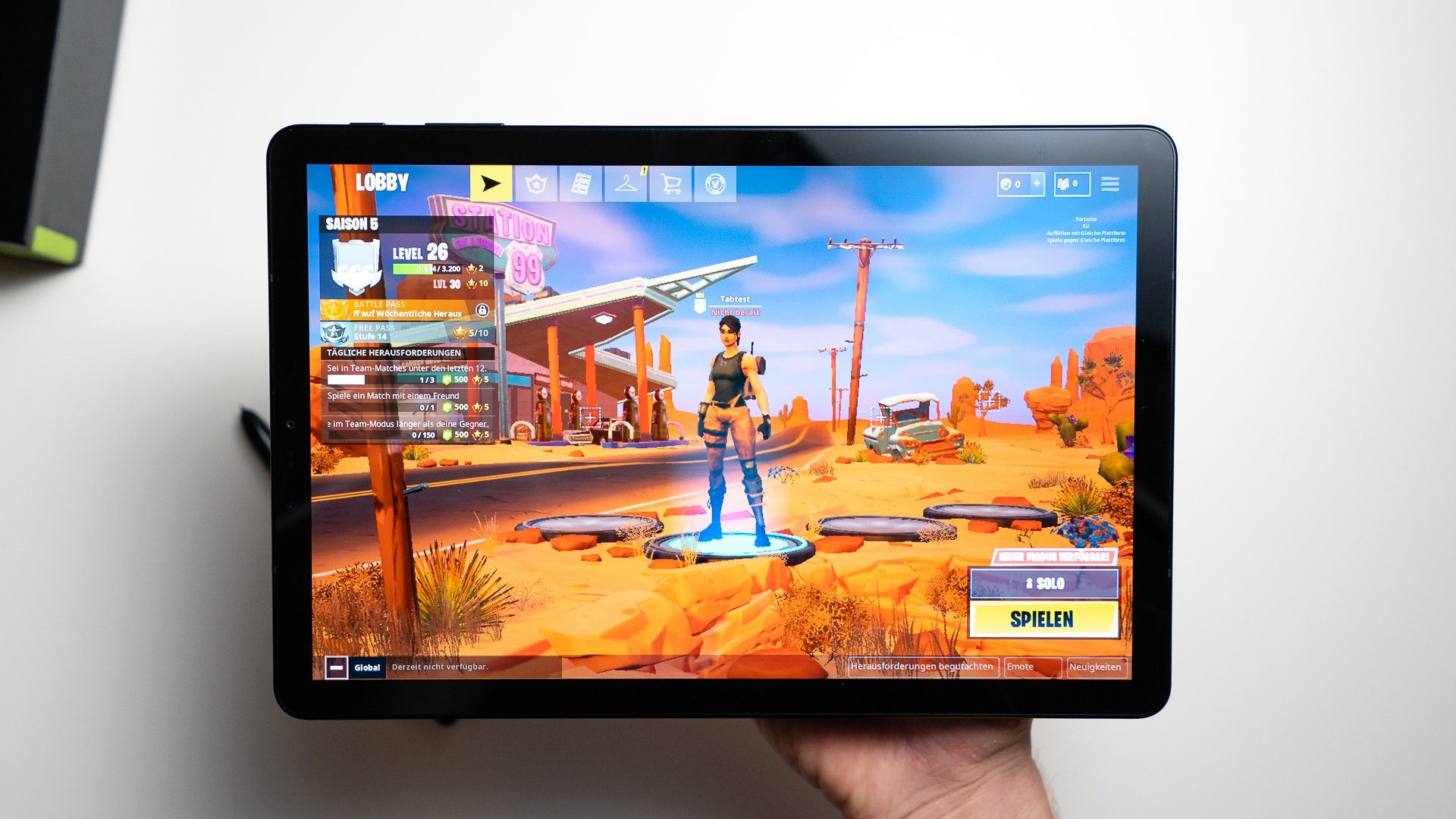
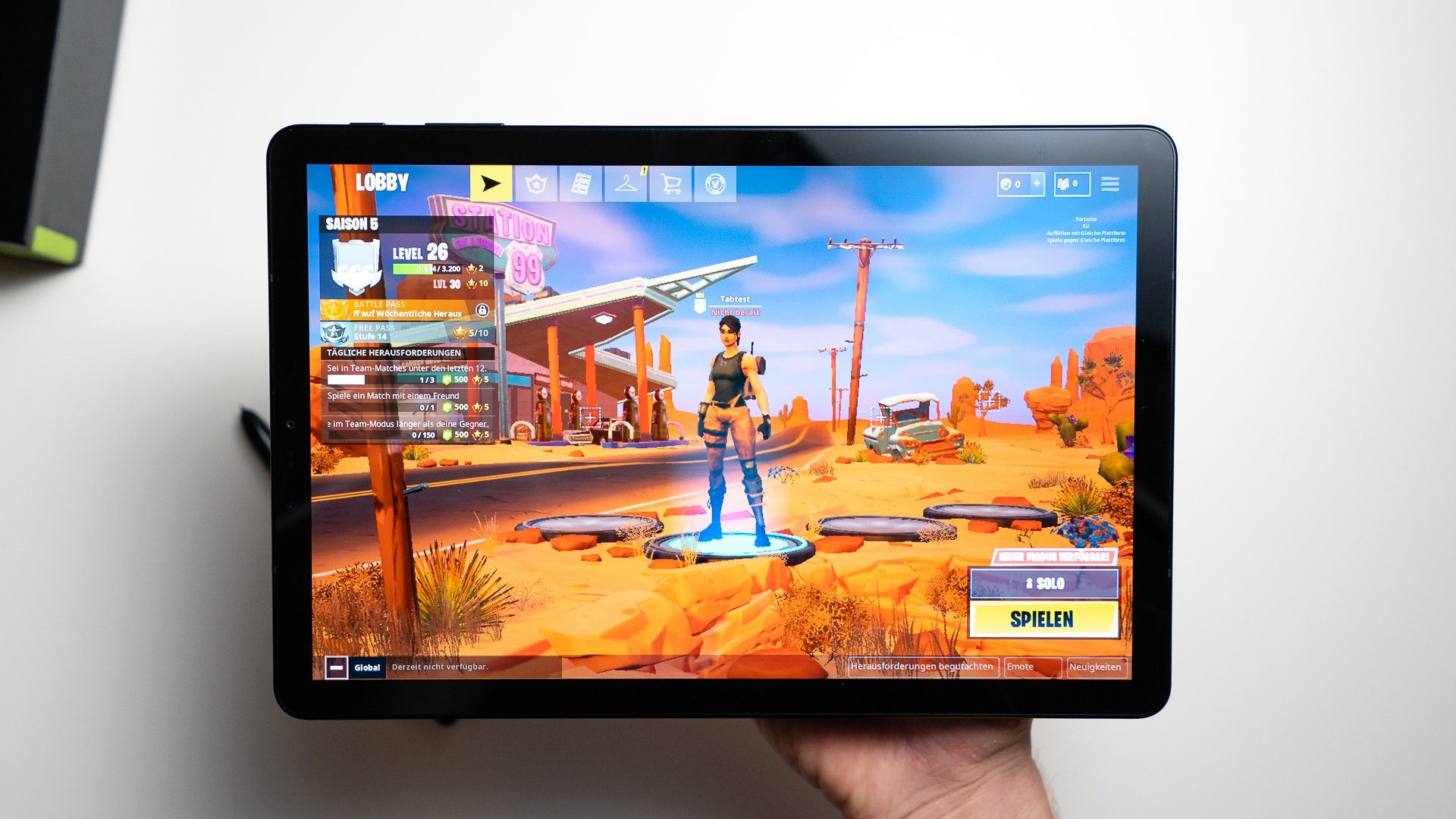 Das Beste2 Monaten ago
Das Beste2 Monaten agoDie 8 besten Tablets zum Spielen von Fortnite | 2024 Edition
-

 Das Beste3 Monaten ago
Das Beste3 Monaten agoDie besten 10 Zoll Tablets im Test & Vergleich | 2024 Edition
-
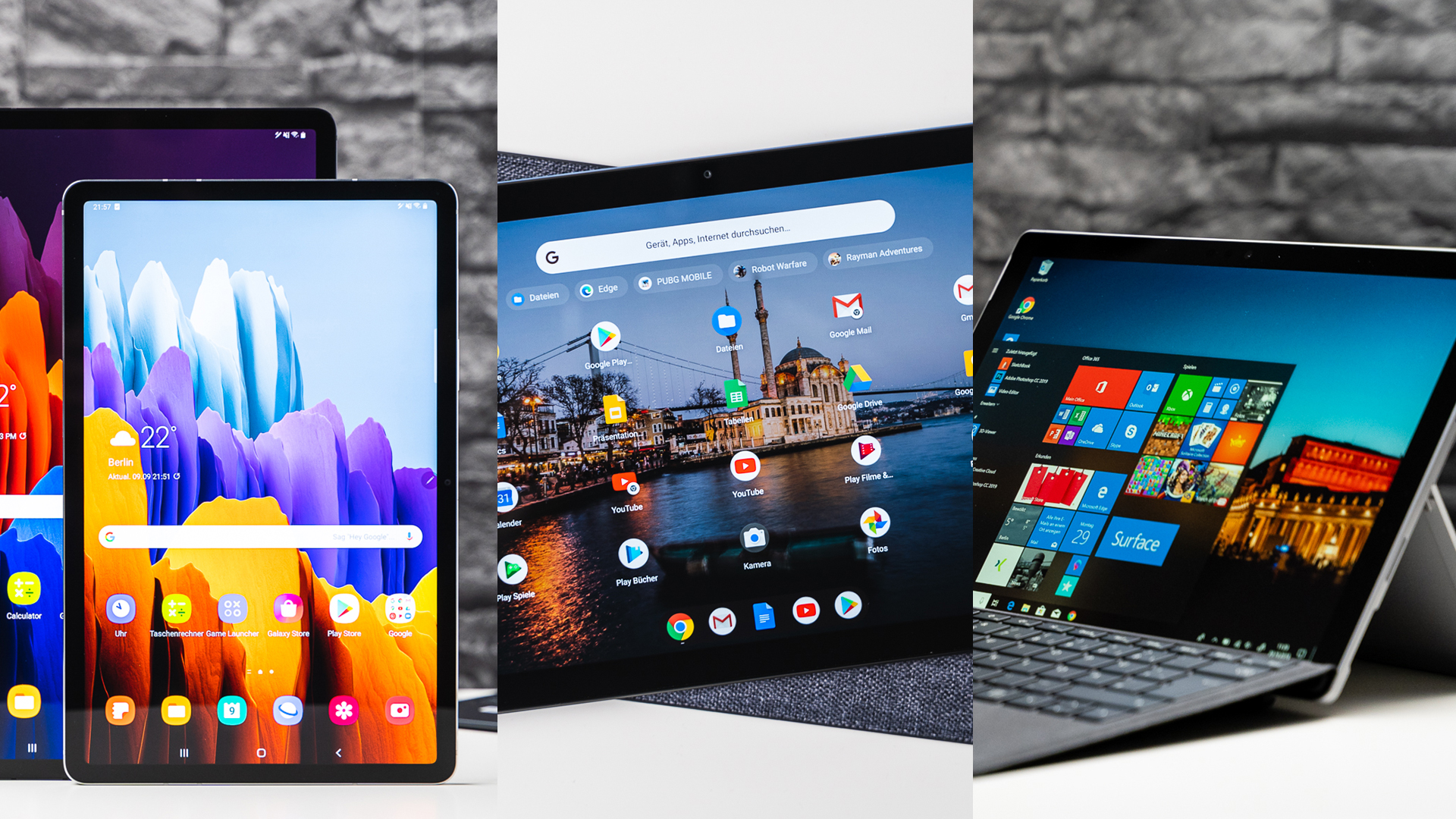
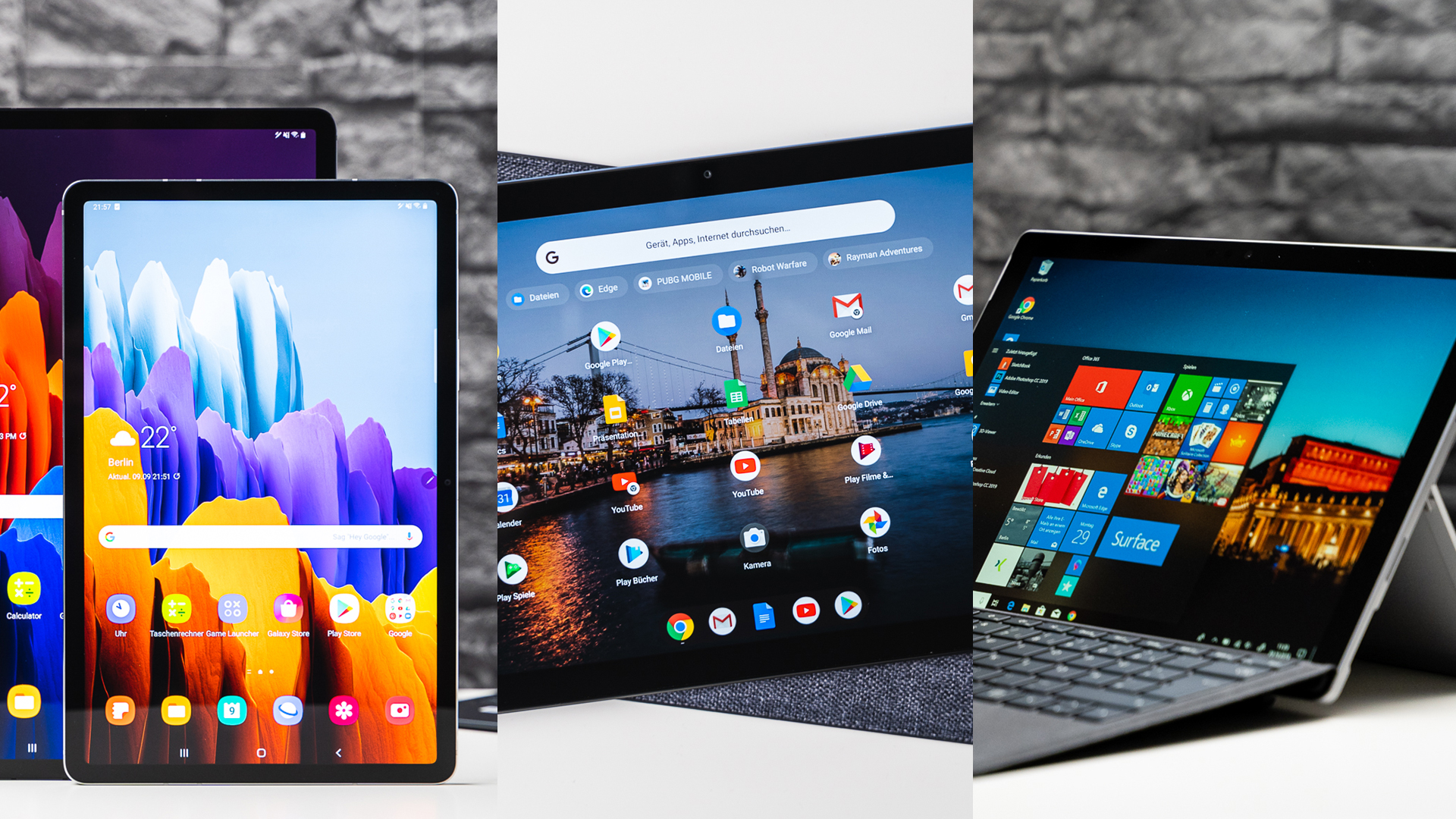 Das Beste3 Monaten ago
Das Beste3 Monaten agoDie besten Apple iPad Alternativen | 2024 Edition
-

 Testberichte1 Monat ago
Testberichte1 Monat agoSamsung Galaxy Tab A7 Lite Test: KEINE Empfehlung für 2024
-

 Das Beste3 Monaten ago
Das Beste3 Monaten agoDie 7 besten großen Tablets mit großem Display im Test | 2024 Edition
-

 Das Beste3 Monaten ago
Das Beste3 Monaten agoDie 11 besten Gaming Tablets zum Spielen im Test | 2024 Edition